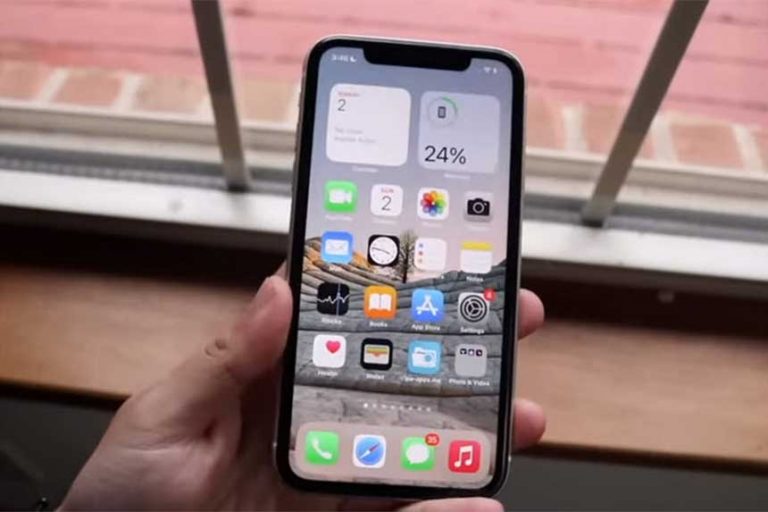Comment forcer le redémarrage de l’iPhone 11
Beaucoup d’utilisateurs d’iOS passent à l’iPhone 11 à partir de la génération d’iPhone 8 et en dessous, et il y a des choses qu’ils doivent savoir quand il s’agit des fonctions de base de ce dernier flagship iPhone 11. L’une de ces modifications est le guide de réinitialisation du système « Redémarrage forcé » dans lequel la combinaison de touches pour effectuer ce redémarrage n’est plus la même qu’avec ces anciennes versions d’iPhone qui ont un bouton Home. Si vous faites partie de ces utilisateurs finaux qui possédaient l’ancienne version de l’iPhone, lisez la suite et apprenez les bases pour effectuer un redémarrage forcé sur votre nouvel appareil iPhone 11.
Effectuer un redémarrage forcé sur l’iPhone 11 n’est pas différent de le faire sur l’iPhone X et les autres générations ultérieures, sauf si vous aviez auparavant une ancienne version de l’iPhone avec bouton Home. Il est très important de se familiariser avec les touches significatives de l’iPhone 11 puisque la combinaison de boutons pour redémarrer de force cette gamme de téléphones varie par rapport aux anciens iPhones qui ont la fonction de touche Home. Dans ce post, nous vous aiderons à connaître les touches pertinentes à utiliser pour effectuer un redémarrage forcé sur votre appareil iPhone 11 et nous vous présenterons certains avantages de donner à votre appareil iOS un redémarrage rapide.
Qu’est-ce que le redémarrage forcé sur l’iPhone 11 et quand faut-il l’utiliser ?
Le redémarrage forcé est souvent utilisé en cas de problèmes d’affichage de l’écran sur les appareils iOS, tels que le gel, le décalage, la réponse retardée de l’écran, le blocage du logo Apple blanc, le blocage du mode de récupération, l’absence de réponse au toucher, et bien plus encore. En outre, c’est également l’un des tweaks de dépannage de base utilisés en cas de problèmes logiciels mineurs sur les appareils iOS ; il vide les fichiers cache des applications corrompues fonctionnant en arrière-plan et rafraîchit la mémoire interne de votre téléphone. Il est donc très important de savoir comment cette réinitialisation est effectuée. Techniquement, ce tweak fonctionne en appuyant sur la combinaison des touches dures de votre appareil, c’est pourquoi on l’appelle aussi hard reboot. Certains utilisateurs avaient par erreur désigné le redémarrage forcé comme une réinitialisation dure, ce qui est inexact. La réinitialisation dure signifie en fait la restauration des paramètres d’usine par défaut de votre téléphone, tandis que le redémarrage dur désigne le redémarrage forcé. Si vous êtes prêt, consultez les étapes ci-dessous pour savoir comment effectuer une réinitialisation forcée sur votre iPhone 11.
Comment redémarrer de force un iPhone 11
Il y a 2 touches essentielles sur votre iPhone 11 que vous devez connaître, afin de pouvoir effectuer le redémarrage forcé correctement. Il s’agit des touches Volume Haut et Bas situées sur le côté gauche de votre iPhone 11, et du bouton latéral ou bouton d’alimentation sur le côté droit. Maintenant que vous connaissez déjà la combinaison des touches, consultez les étapes ci-dessous pour voir comment s’effectue un redémarrage forcé :
- Étape 1. Appuyez rapidement sur le bouton Volume fort, puis relâchez-le.
- Étape n° 2. Appuyez rapidement sur le bouton Volume bas, puis relâchez-le.
- Étape 3. Ensuite, appuyez sur le bouton latéral ou le bouton d’alimentation et maintenez-le enfoncé jusqu’à ce que le logo Apple apparaisse.
Remarque : Veillez à ne pas relâcher le bouton latéral ou le bouton d’alimentation lorsque la commande Glisser pour éteindre s’affiche à l’écran. Attendez plutôt que le logo Apple apparaisse avant de relâcher le bouton.
Bien qu’il ne soit pas toujours nécessaire de redémarrer de force votre appareil iPhone 11. Mais en fin de compte, il est toujours important de connaître cette réinitialisation de base du système. Dans les moments où vous aurez des problèmes sur votre appareil, vous serez assez confiant pour résoudre le problème par vous-même car vous savez déjà ce qui devrait être fait et comment ce tweak de dépannage devrait être fait.
J’espère que nous serons en mesure de vous aider d’une manière ou d’une autre. Si vous trouvez ce post bénéfique, n’hésitez pas à diffuser la nouvelle auprès de vos amis ou de votre famille qui ont également un iPhone 11. Ainsi, vous pouvez visiter notre page Guides iPhone 11 si vous avez d’autres préoccupations concernant les caractéristiques et fonctions de votre iPhone 11, ou d’autres appareils iOS.
Merci de votre lecture !